文章详情页
win10电脑没有声音怎么修复?win10电脑没有声音修复的方法
浏览:5日期:2023-02-27 08:18:30
很多时候我们在进行系统的操作时,看到有新的系统版本进行升级更新,我们都会毫不犹豫的去执行,然后在升级更新的时候,往往都会出现一些鄙陋,比如说无法升级或者是升级后某一个功能不可使用了。前段时间小编就收到这样一个用发开的信息,就是在进行WIin0系统升级更新之后,电脑声音没了,放不出声音,这是怎么回事呢?其实这种问题小编也是经常遇到,而导致这个问题的往往都是驱动的自身和驱动不兼容。下面小编就将上述故障的解决方法告诉大家,希望能对大家有所帮助。
 方法/步骤
方法/步骤1、使用鼠标右键点击桌面上的“此电脑”打开其选项栏,然后选择选项栏中的“属性”,点击并进入;
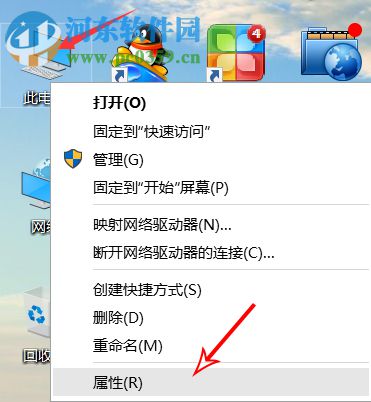
2、然后在“系统”的窗口界面左侧点击“设备管理器”;
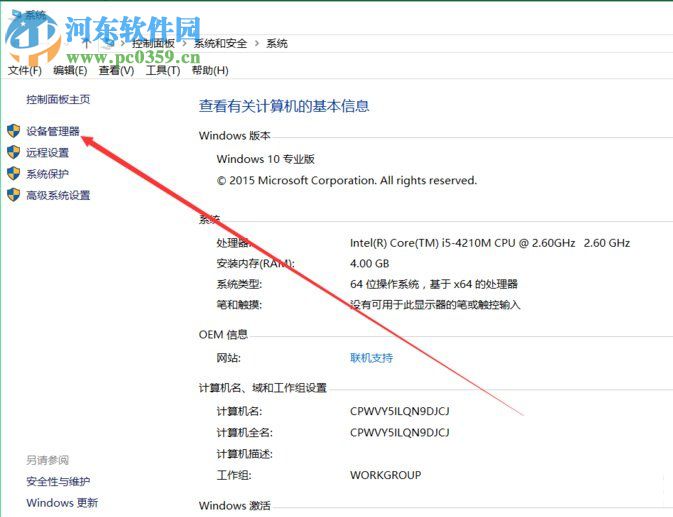
3、随后进入到“设备管理器”的设置界面中,在这里找到“声音,视频和游戏控制器”并将其子选项展开;
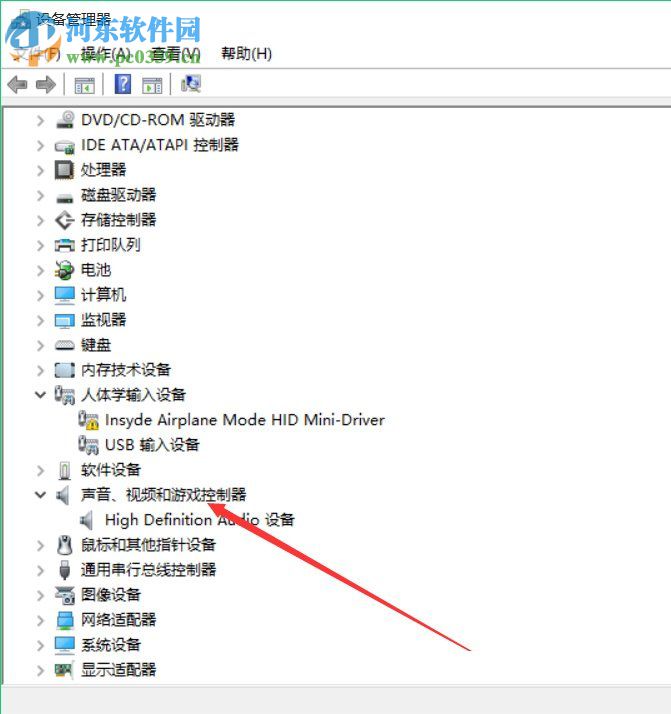
4、鼠标右键点击子选项,然后在展开的选项栏中点击“属性”;
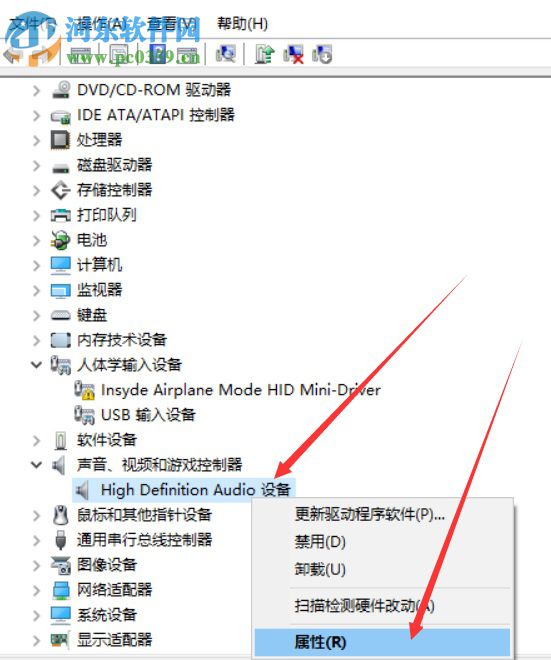
5、接着我们就进入到了属性的界面中,点击“驱动程序”的选项栏,然后点击“回退驱动程序”;
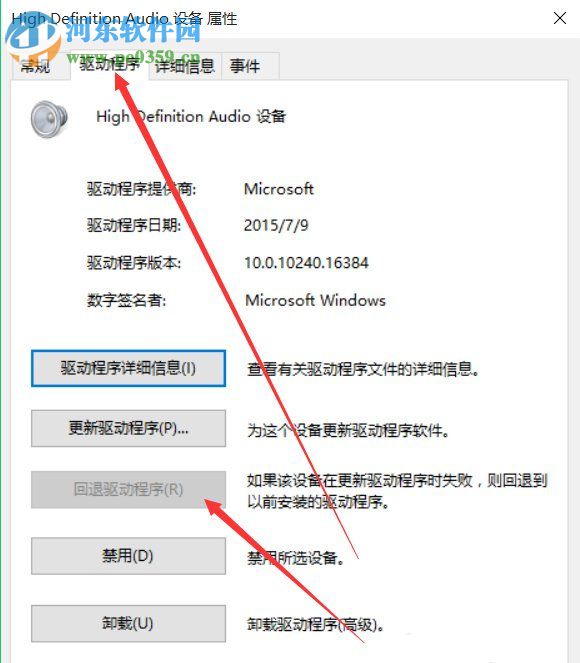
6、点击之后,需将电脑继续你给性重新启动,重新启动之后,问题将会被排除;
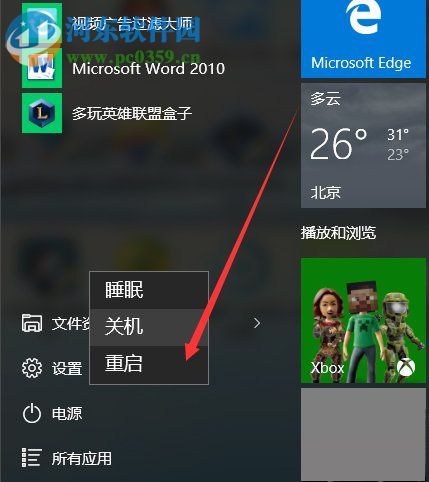
7、如果使用“回退驱动程序”都无法将问题解决的话,就只有点击下列的图标进行软件的下载,使用第三方软件“驱动精灵”来为电脑驱动进行修复。

驱动精灵2019
大小:29.02 MB版本:9.61.3707.3053 官方正式版环境:WinXP, Win7, Win8, Win10, Win All
排行榜

 网公网安备
网公网安备